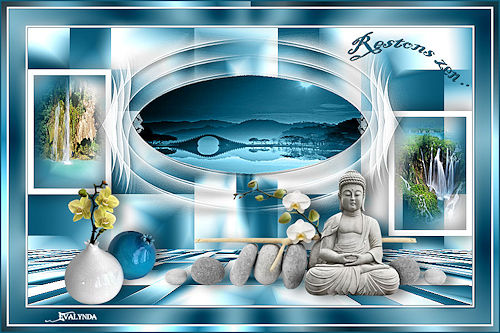17_Evalynda – Restons Zen – Inge-Lore’s Tutoriale
Restons Zen
Gute Reise
Inge-Lore 24.07.2020
.
.
.
.
das Copyright der deutschen Übersetzung liegt alleine bei mir,Inge-Lore.
Es ist nicht erlaubt,mein Tutorial zu kopieren oder auf
anderen Seiten zum download anzubieten.
Mein Material habe ich aus diversen Tubengruppen.
Das Copyright des Materials liegt alleine beim jeweiligen Künstler.
Sollte ich ein Copyright verletzt haben,sendet mir bitte eine E-Mail.
Ich danke allen Tubern für das schöne Material,
ohne das es solche schönen Bilder gar nicht geben würde.
Mein besonderer Dank geht an Lorri Kajenna für die schöne Personentube.
Mehdi–Wavy Lab 1.1
Mehdi–Sorting Tiles
MuRa’s Meister–Perspective Tiling
Graphic Plus–Emboss
Graphic Plus–Cross Shadow
****************************************************
****************************************************
Vorwort !!
****************************************************
andernfalls schreibe ich es dazu.
***************************************************
Das Originaltut
.
.
.
Punkt 1
Such dir aus deinen Tuben eine helle,mittlere und dunkle Farbe.
Öffne ein neues Blatt 800 x 500 x
Plugins–Mehdi–Wavy Lab 1.1
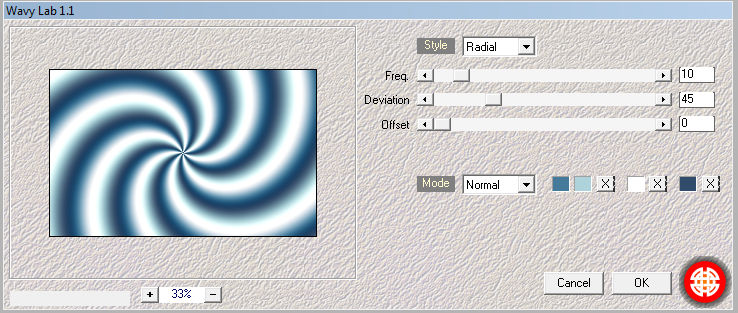
Plugins–Mehdi–Sorting Tiles
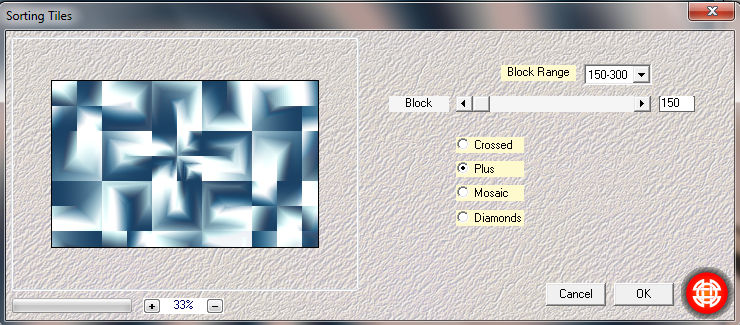
Benutzerdefinierte Auswahl
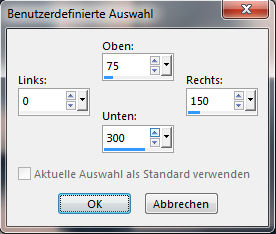
in Ebene umwandeln
Punkt 2
Kopiere eine deiner Hintergrundtuben
einfügen in die Auswahl–scharfzeichnen
neue Ebene–mit weiß füllen
Auswahl ändern–verkleinern um 10 Px
Löschtaste–Auswahl aufheben
Ebene duplizieren
mit Taste K einstellen auf 650 / 150

Punkt 3
Klicke mit dem Zauberstab in den Rahmen
Auswahl vergrößern um 8 Px
kopiere deine zweite Hintergrundtube
neue Ebene–nach unten schieben
einfügen in die Auswahl–Scharfzeichnen
Auswahl aufheben-geh auf Raster 2
Schlagschatten 0/0/100/40
Punkt 4
Geh auf die oberste Ebene und wiederhole den Schatten
neue Ebene–mit weiß füllen
Ebenen–Maskenebene aus Bild
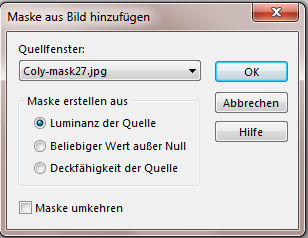
Kanteneffekte–nachzeichnen
zusammenfassen–Gruppe zusammenfassen
klicke mit dem Zauberstab in die Mitte der Maske
neue Ebene–nach unten schieben
Punkt 5
Kopiere deine dritte Hintergrundtube
einfügen in die Auswahl–scharfzeichnen
Auswahl aufheben
geh auf die oberste Ebene–nach unten zusammenfassen
verkleinern 2x auf je 85%–scharfzeichnen
mit Taste K einstellen auf 112 / 0
Schlagschatten 5/5/50/10
Punkt 6
Geh auf Raster 1–duplizieren
Plugins–MuRa’s Meister–Perspective Tiling
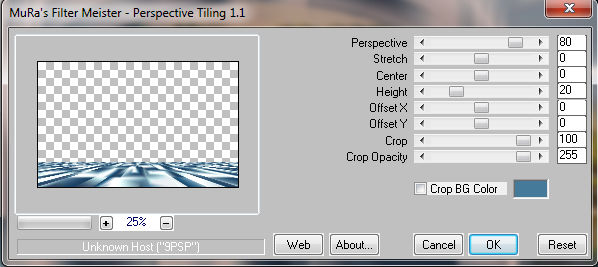
Kanteneffekte–nachzeichnen
kopiere deine Haupttube–einfügen auf dein Bild
passe die Größe an–scharfzeichnen
Schlagschatten 0/0/80/30
Punkt 7
Kopiere deine Dekotube–einfügen auf dein Bild
Größe anpassen–scharfzeichnen
Schlagschatten wdh.
stelle die Farben 1+3 ein und diesen Verlauf
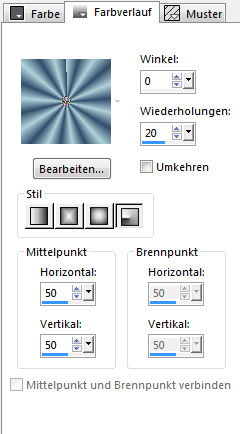
Rand hinzufügen–1 Px Farbe 3
Rand hinzufügen–3 Px weiß
Auswahl alles
Punkt 8
Rand hinzufügen–30 Px weiß
Auswahl umkehren–mit dem Verlauf füllen
Gaußsche Unschärfe mit 10
Plugins–Graphics Plus–Emboss
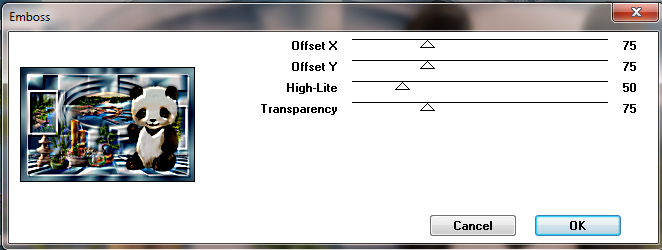
Auswahl aufheben
Rand hinzufügen–1 Px Farbe 3
Rand hinzufügen–3 Px weiß
Auswahl alles
Punkt 9
Auswahl alles
Rand hinzufügen–10 Px weiß
Auswahl umkehren–mit dem Verlauf füllen
Plugins–Graphics Plus–Cross Shadow Standard
Auswahl aufheben–kopiere den Text
einfügen auf dein Bild
Rand hinzufügen–2 Px weiß
setz dein WZ und das Copyright aufs Bild
zusammenfassen und als jpg speichern.